প্রোগ্রাম ইনস্টল করার অর্থ প্রায়শই কোনও ইন্টারনেট পোর্টাল থেকে তার বিতরণ কিটটি ডাউনলোড করা এবং তারপরে এটি ইনস্টল করা। অপারেটিং সিস্টেমটিও এর ব্যতিক্রম নয়। তবে এটি সরাসরি সার্ভার থেকেও ইনস্টল করা যেতে পারে।
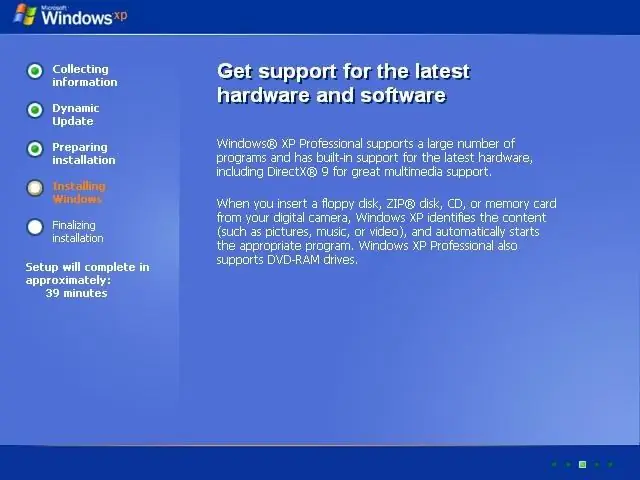
প্রয়োজনীয়
ল্যান মডেম ব্যবহার করে ইন্টারনেটে সংযোগ করা।
নির্দেশনা
ধাপ 1
আপনার কম্পিউটারটি পুনরায় বুট করুন। প্রথম প্রারম্ভের স্ক্রিনটি উপস্থিত হলে, এসকে কী টিপুন। ল্যান থেকে অপারেটিং সিস্টেমের প্রাথমিক সূচনা ডিভাইসের তালিকায় রাখুন। ডিভাইসগুলির নামটিও সেখানে বানান করা যেতে পারে, ত্রুটিগুলি এড়াতে কম্পিউটারের বৈশিষ্ট্যগুলিতে ডিভাইস ম্যানেজারের কাছ থেকে আপনার মডেমের নামটি পুনরায় লিখুন, বা কম্পিউটারের জন্য নথিতে কনফিগারেশনগুলি দেখুন look
ধাপ ২
আপনার পরিবর্তনগুলি সংরক্ষণ করুন এবং আপনার কম্পিউটার পুনরায় চালু করুন। যখন সিস্টেমটি উপযুক্ত বার্তাটি প্রদর্শন করে, সার্ভার থেকে উইন্ডোজ অপারেটিং সিস্টেমটি লোড করা চালিয়ে যাওয়ার জন্য কাঙ্ক্ষিত কীটি টিপুন। ইনস্টলেশন মেনুতে নির্দেশাবলী ঠিক অনুসরণ করুন। নেটওয়ার্কের মাধ্যমে ফাইলগুলি ডাউনলোড শেষ করার জন্য অপেক্ষা করুন।
ধাপ 3
কম্পিউটারটি পুনরায় চালু করার পরে, এটি হার্ড ডিস্ক থেকে বুট করতে সেট করুন। কম্পিউটার যদি স্বয়ংক্রিয়ভাবে ইনস্টলেশন শুরু না করে। সফ্টওয়্যার লাইসেন্স চুক্তি স্বীকার করুন এবং পরবর্তী ক্লিক করুন।
পদক্ষেপ 4
আপনি যে হার্ড ড্রাইভটিতে অপারেটিং সিস্টেমটি ইনস্টল করতে চান তা নির্বাচন করুন, ইনস্টলেশন বিকল্পগুলির বিষয়ে সিদ্ধান্ত নিন - পার্টিশনের ফর্ম্যাট করা, একটি নতুন তৈরি করা, বা কেবল একটি নতুন ইনস্টলেশন। তবে, মনে রাখবেন যে ইনস্টলেশনের জন্য প্রয়োজনীয় ফাইলগুলি ডাউনলোড করা হয়েছিল সেই পার্টিশনের বিন্যাস বিকল্পটি নির্বাচন করা সম্ভব হবে না।
পদক্ষেপ 5
আপনার কম্পিউটারে উইন্ডোজ ইনস্টল করতে সেটআপ মেনুতে থাকা নির্দেশাবলী অনুসরণ করুন। পছন্দসই ভাষার সেটিংস কনফিগার করুন, সময় অঞ্চল নির্দিষ্ট করুন, আপনার পছন্দমতো কম্পিউটারের নাম এবং প্রশাসকের পাসওয়ার্ড সেট করুন, অপারেটিং সিস্টেম ব্যবহারকারী অ্যাকাউন্ট তৈরি করে ইনস্টলেশনটি সম্পূর্ণ করুন।
পদক্ষেপ 6
লাইসেন্স কী আকারে প্রয়োজনীয় বিশদ প্রবেশ করে অপারেটিং সিস্টেমের অনুলিপিটি সক্রিয় করুন। অ্যাক্টিভেশন মাইক্রোসফ্ট প্রযুক্তিগত সহায়তা কল করে বা ইন্টারনেটের মাধ্যমে সঞ্চালিত হয়। আপনার কাছে লাইসেন্স কী না থাকলে দয়া করে একটি কিনুন।






